Pobierz klienta torrent, aby znaleźć i pobrać zawartość
Aby pobrać MediaGet za darmo, najlepiej sięgnąć po niego Oficjalna strona internetowa przez dewelopera. Po pobraniu pliku kliknij dwukrotnie, a klient Bittorrent rozpocznie pobieranie i instalowanie (oczywiście do tego procesu musimy mieć połączenie z Internetem).
Proces instalacji MediaGet
Instalacja MediaGet jest prosta, ale powinieneś zwrócić szczególną uwagę na różne kroki kreatora, jak zobaczymy poniżej.

Kliknij Start, aby rozpocząć.
Może pojawić się również poniższy ekran, w którym zadbamy o odznaczenie pól, w przeciwnym razie Orbitum zostanie ustawione jako domyślna przeglądarka.
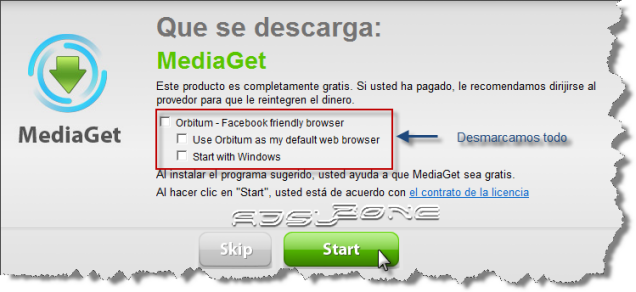
Program oferuje nam instalację linii ShoppingHelper, odznaczenie opcji i przejście dalej.
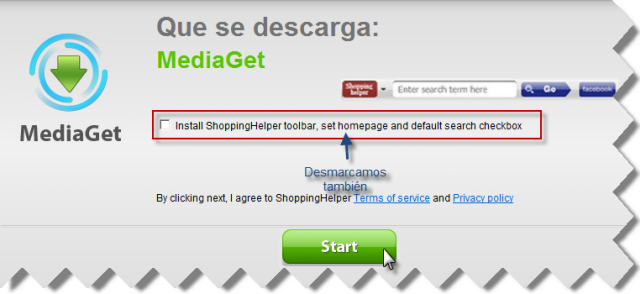
Pobieranie i instalacja programu klienta torrent, który jest całkowicie darmowy, już się rozpoczęło.

Po zakończeniu pobierania dostępnych jest kilka opcji konfiguracji MediaGet.
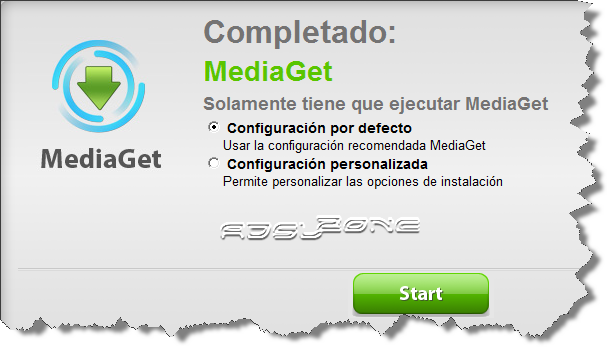
Możemy wybrać konfigurację domyślną lub odwrotnie, konfigurację niestandardową.
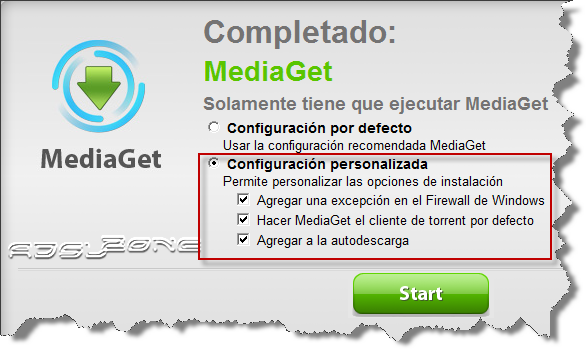
W konfiguracji domyślnej File Finder i Download Tool są odpowiedzialne za utworzenie wyjątku w Zaporze systemu Windows i ustawienie MediaGet jako domyślnego klienta torrent. Oczywiście możemy wybrać te ramki lub nie tak, jak nam się podoba.
Wciskamy start i możemy zacząć korzystać z programu.
Instrukcja obsługi i konfiguracji Mediaget
Po całej procedurze opisanej powyżej pojawi się ekran główny programu. Jak widać, jest dość prosty i ma bardzo ładny interfejs.

Konfiguracja MediaGet
Pierwszą rzeczą, którą zrobimy, jest skonfigurowanie klienta bittorrent. Należy pamiętać, że są to opcje domyślne, które można doskonale wykorzystać do uzyskania optymalnych wyników, warto jednak zapoznać się z niektórymi opcjami konfiguracyjnymi.
Klikając przycisk konfiguracji w lewym górnym rogu, możemy sprawdzić, czy konieczna jest zmiana niektórych opcji. Zobaczymy najważniejsze.
Ustaw preferencje pobierania
Tutaj możemy przypisać prędkość pobierania, którą chcemy określić, lepiej pozostawić domyślne opcje programu, ponieważ w ten sposób nie ograniczymy prędkości pobierania plików lub ich udostępniania.
Możemy również zmienić, jeśli chcemy, aby folder docelowy został pobrany.
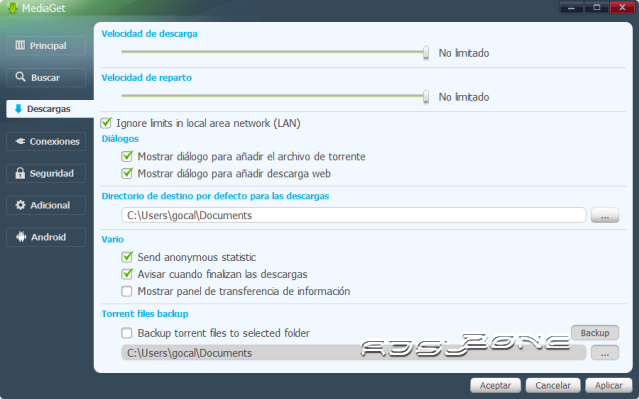
Menu połączeń
W tej opcji konfiguracji Mediaget możemy zdefiniować port, którego używa program i możemy go zmienić, jeśli chcemy. Jeśli włączone jest uPnP, nie ma potrzeby mapowania portów, ponieważ program zrobi to automatycznie. W przeciwnym razie będziemy musieli ręcznie otworzyć port na naszym routerze na naszym prywatnym IP.
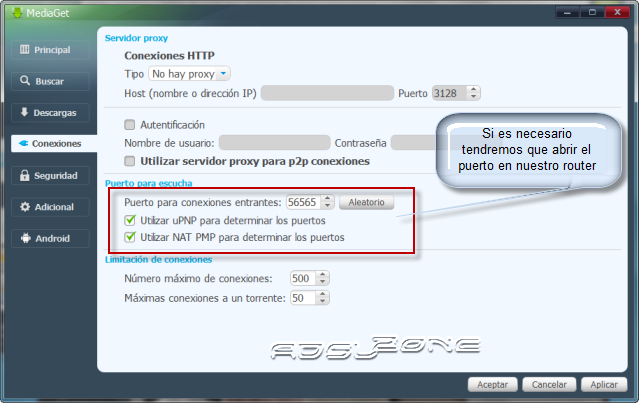
Pobierz zawartość za pomocą MediaGet
Po skonfigurowaniu programu klienta torrent, możemy rozpocząć wyszukiwanie i pobieranie wszelkiego rodzaju treści, takich jak filmy, muzyka, oprogramowanie, gry, dokumenty itp.
Aby wyszukać treść, wystarczy wpisać słowo kluczowe w polu wyszukiwania. Program szybko pokaże nam wszystkie mecze z listy.
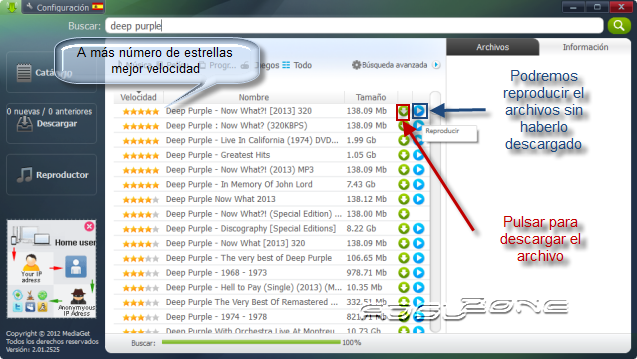
Szybkość pobierania pliku zostanie oceniona po lewej stronie nazwy pliku. Im więcej gwiazdek, tym szybciej dostaniemy się podczas strzelania.
Jeśli klikniemy zieloną strzałkę w dół, rozpoczniemy pobieranie pliku. Inną ciekawą opcją jest możliwość odtworzenia pliku bez pobierania (wystarczy kliknąć na niebieską ikonę odtwarzania).
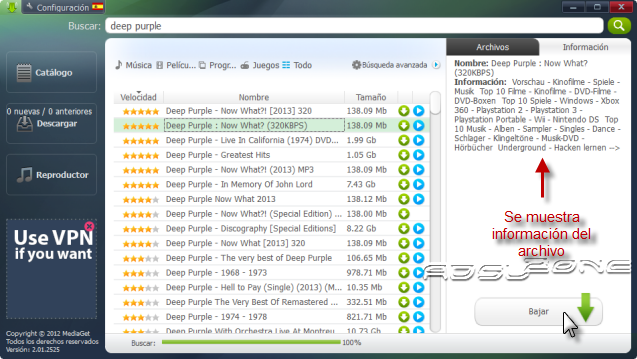
Wybranie pliku spowoduje wyświetlenie informacji o nim na pasku bocznym po prawej stronie listy. Aby go pobrać, po prostu kliknij Pobierz.
Pojawi się ekran Dodaj torrent i jeśli nie chcesz zmieniać ścieżki docelowej, kliknij OK.

Program wyświetli komunikat ostrzegawczy ostrzegający, że plik, który chcesz pobrać, może być chroniony prawami autorskimi.

MediaGet oferuje opcję korzystania z bezpiecznego połączenia, dzięki czemu nie możemy monitorować dostawcy usług internetowych. Aby skorzystać z tej opcji, potrzebujesz VPN.
Po rozpoczęciu pobierania pliku możemy zobaczyć jego postęp w zakładce Pobieranie.
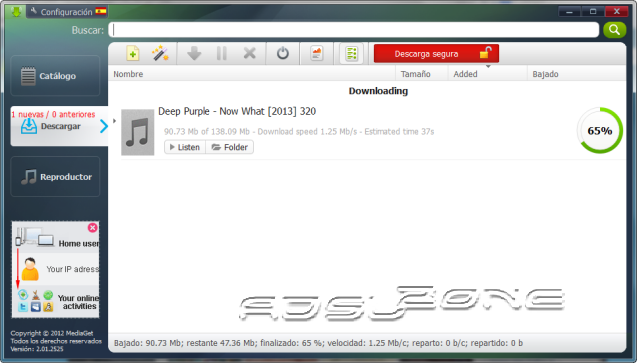
Jak widać, MediaGet jest bardzo łatwym w użyciu klientem bittorrent, ponieważ nie wymaga skomplikowanych ustawień (program działa dobrze z domyślnymi opcjami). Oferuje również dobre prędkości pobierania, jeśli wybierzesz pliki z kilkoma gwiazdkami, jak wyjaśniliśmy wcześniej.
Mamy nadzieję, że spodobał Ci się ten samouczek MediaGet i zachęcimy Cię do jego wypróbowania.